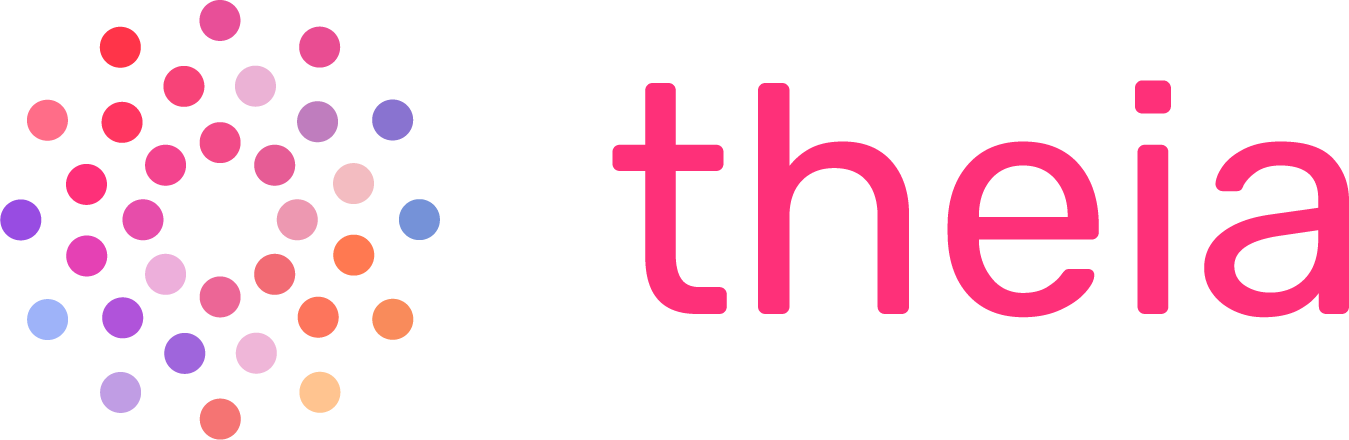Para que tenhamos uma boa experiência de consulta na plataforma, alguns passos são necessários:
- Conexão de internet estável
- Navegador compatível e com permissão de câmera e microfone
Ao acessar uma videochamada pela primeira vez (ou todas, dependendo do navegador e do seu sistema operacional), você será orientado a permitir o acesso da Theia à sua câmera e microfone. Caso você tenha negado o acesso, é necessário que você ajuste esta permissão para que a consulta aconteça.
De maneira geral, essa permissão é encontrada nas configurações do navegador que você está utilizando. Veja abaixo como encontrar esta configuração, de acordo com o seu navegador e dispositivo.
- Google Chrome Desktop - para Windows e Mac (Apple)
Para habilitar a permissão de câmera e microfone no Chrome do computador, primeiro você deve clicar no cadeado que fica junto à barra de endereço do navegador - aquele lugar em que aparece o caminho do site em que você está navegando;
Como na imagem abaixo, você deverá alterar as configurações de câmera e microfone para "permitir". Caso a página não recarregue sozinha, clique para atualizar a página.
Agora você já deverá conseguir acessar sua videochamada com sucesso!
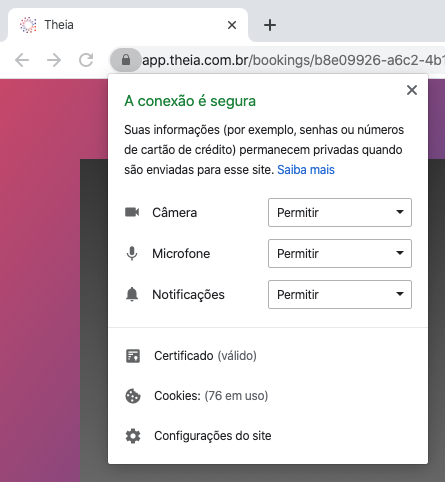
- Google Chrome Mobile - para Android
Para habilitar a permissão de câmera e microfone no Chrome, primeiro você deve clicar no cadeado que fica junto à barra de endereço do navegador - aquele lugar em que aparece o caminho do site em que você está navegando;
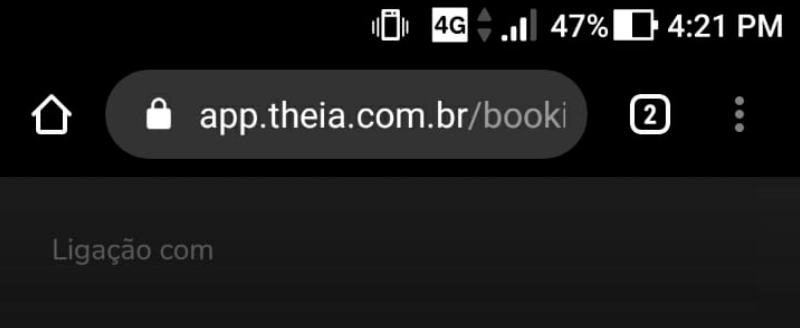
Como nas imagens abaixo, você deverá clicar em "Configurações do site" e alterar as permissões "Acessar sua câmera" e "Acessar seu microfone" para "permitir". Caso a página não recarregue sozinha, role a página para atualizar.
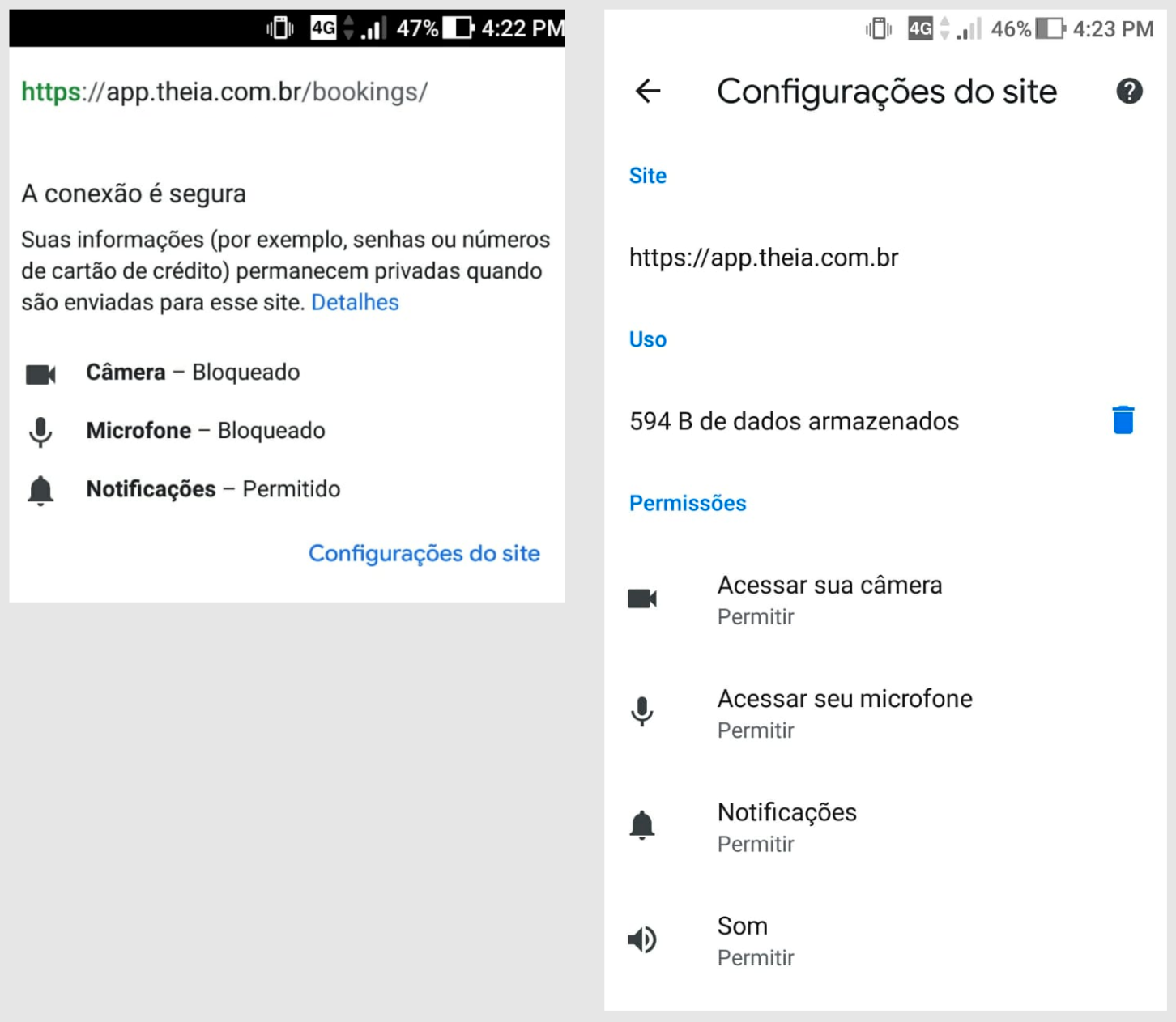
Agora você já deverá conseguir acessar sua videochamada com sucesso!
- Google Chrome Mobile - para iOS (Apple)
Este navegador não é suportado pela Theia na versão mobile para iPhones e iPads. Orientamos que você utilize o navegador Safari para a realização de consulta por videochamada.
- Safari Desktop - para Mac (Apple)
Para habilitar a permissão de câmera e microfone no Safari do seu Mac, primeiro você deve clicar em "Safari" que fica junto à barra de ferramentas do navegador, e depois em "Ajustes para este site";
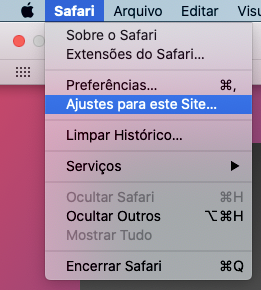
Como na imagem abaixo, você deverá alterar as configurações de câmera e microfone para "permitir". Caso a página não recarregue sozinha, clique para atualizar a página.
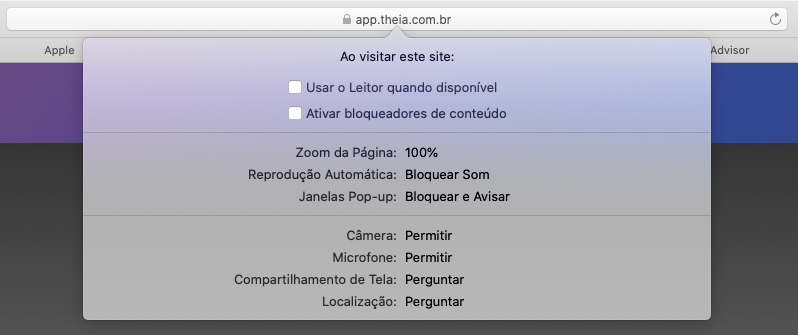
Agora você já deverá conseguir acessar sua videochamada com sucesso!
- Safari Mobile - para iOS (Apple)
Para habilitar a permissão de câmera e microfone no Safari do seu iPhone ou iPad, primeiro você deve clicar em "aA" que fica junto à barra de endereço do navegador, e depois em "Configurações do site (Website Settings)";
Como na imagem abaixo, você deverá alterar as configurações de câmera e microfone para "permitir (allow)". Caso a página não recarregue sozinha, clique para atualizar a página.
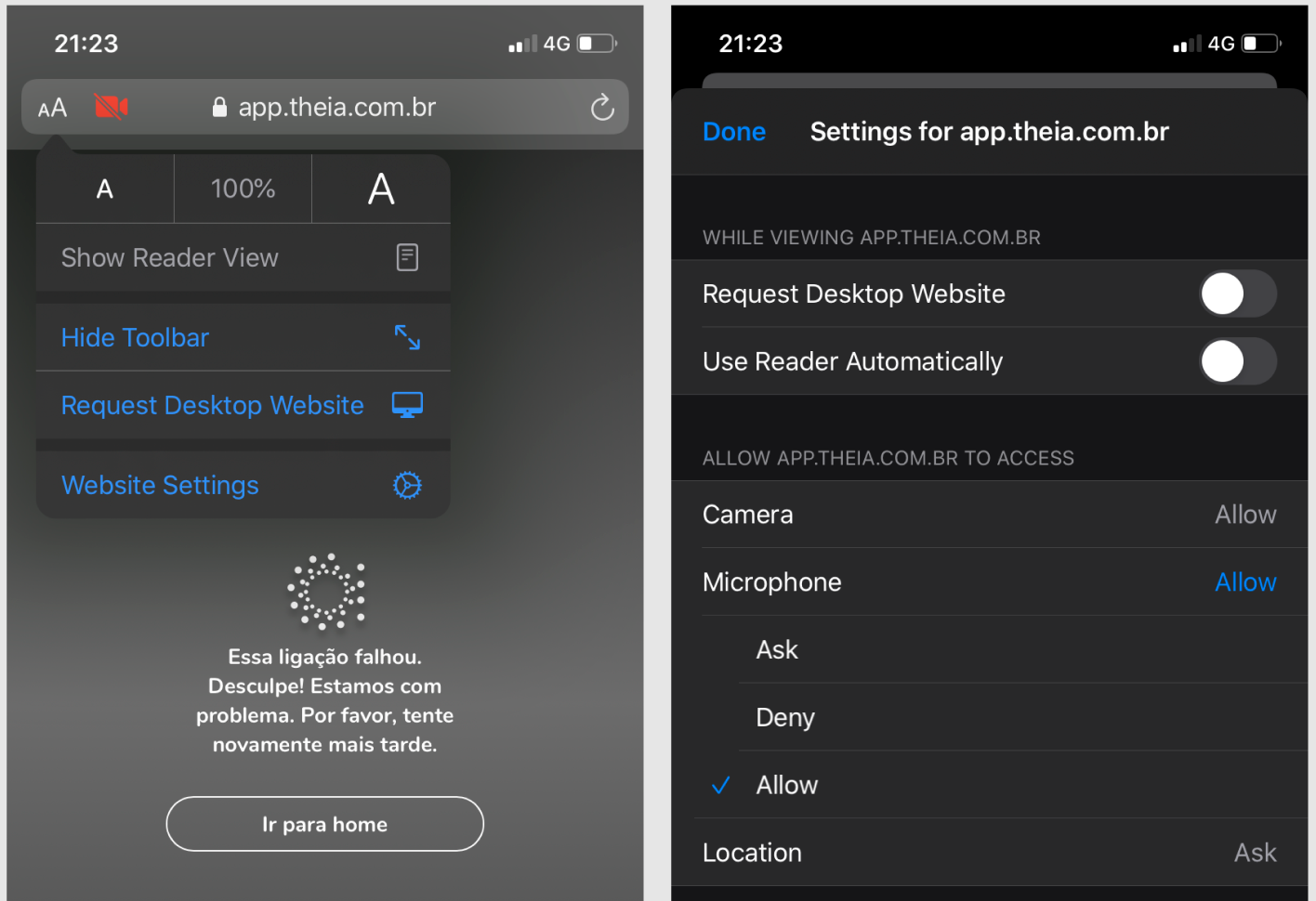
Agora você já deverá conseguir acessar sua videochamada com sucesso!
- Firefox Desktop - para Windows e Mac (Apple)
Para habilitar a permissão de câmera e microfone no Firefox do seu computador, primeiro você deve clicar no cadeado que fica junto à barra de endereço do navegador - aquele lugar em que aparece o caminho do site em que você está navegando;
Logo depois, você deve limpar as permissões clicando no "X" ao lado dos bloqueios, conforme imagem abaixo. Para finalizar, você deve atualizar a página e então permitir que a Theia acesse sua câmera e microfone.
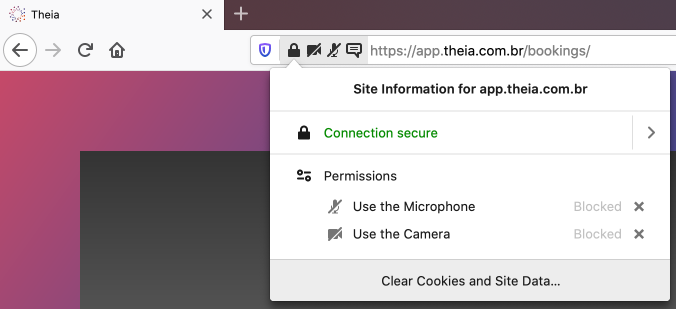
Pronto, agora sua consulta por videochamada irá funcionar!
- Firefox Mobile - para Android
Para habilitar a permissão de câmera e microfone no Firefox do seu Android, você precisa aceitar ("Allow") as permissões de câmera e microfone, como nas imagens abaixo:
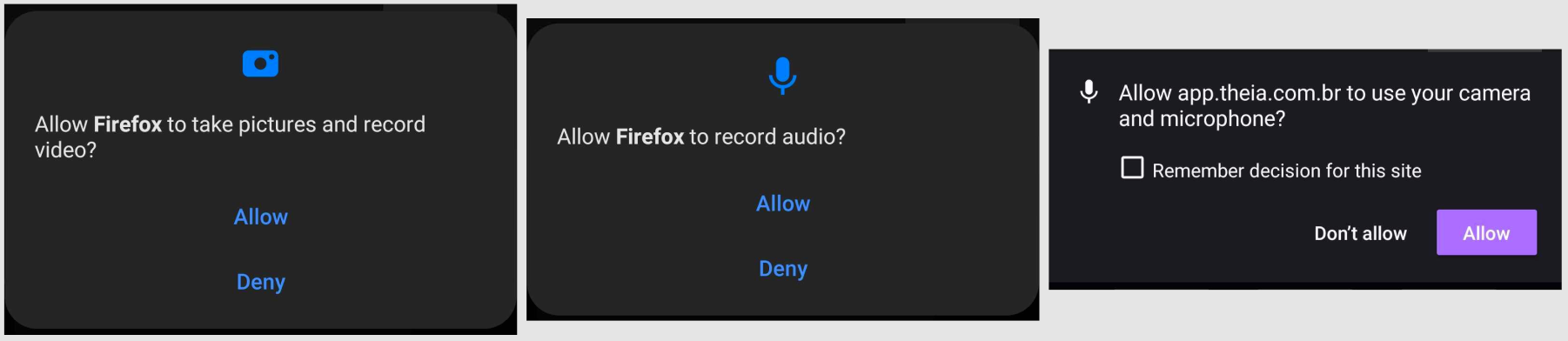
Ok, tudo pronto para a sua videochamada!
- Firefox Mobile - para iOS (Apple)
Este navegador não é suportado pela Theia na versão mobile para iPhones e iPads. Orientamos que você utilize o navegador Safari para a realização de consulta por videochamada.
- Microsoft Edge e Internet Explorer - para Windows Desktop
Este navegador não é suportado pela Theia. Orientamos que você utilize outro navegador para uma melhor experiência.